Cách chèn chữ vào video ProShow Producer – Download.vn
ProShow Producer là phần mềm tạo slide ảnh cực kỳ chuyên nghiệp và được đánh giá rất cao từ giới chuyên môn cũng như người dùng. Không những có sẵn những hiệu ứng đẹp mắt, người dùng còn có thể chèn text vào video trên ProShow Producer một cách đơn giản.
Download ProShow Producer 8
Tải ProShow Producer 6
Chèn chữ vào slide ảnh là một trong những cách người dùng làm cho video của mình trở nên ấn tượng, thú vị và độc đáo hơn. Đó có thể là những câu chúc, những lời yêu thương, hoặc đơn giản là một vài dòng bông đùa với bạn bè… Chỉ với vài click chuột đơn giản, các bạn có thể làm được điều này.
Chèn chữ vào video trong ProShow Producer
Bước 1: Các bạn mở phần mềm ProShow Producer trên máy tính rồi mở ảnh, video cần chèn chữ lên, sau đó nhấp chuột trái vào biểu tượng Add Title để bắt đầu.

Bước 2: Giao diện mới xuất hiện, các bạn quan sát sẽ thấy một khung nhỏ có tên là Caption Text. Đây chính là vị trí mà chúng ta nhập nội dung văn bản cần chèn vào ảnh.
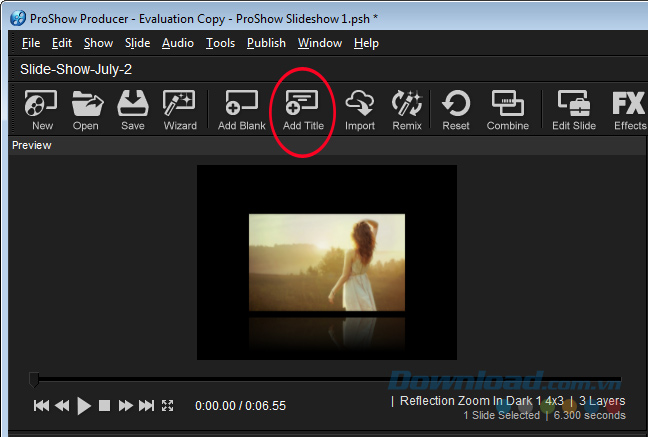 Nhập nội dung bất kỳ bạn muốn, kể cả tiếng Việt có dấu
Nhập nội dung bất kỳ bạn muốn, kể cả tiếng Việt có dấu
Ví dụ các bạn nhập dòng “Happy Birthday, Mr.J” vào khung, ở cửa sổ Caption Settings sẽ hiển thị cho bạn cách và kiểu mà dòng chữ này sẽ xuất hiện trong ảnh. Nếu cảm thấy không thực sự ưng ý, bạn có thể sử dụng thêm một số tùy chọn bổ sung trong Caption Format.
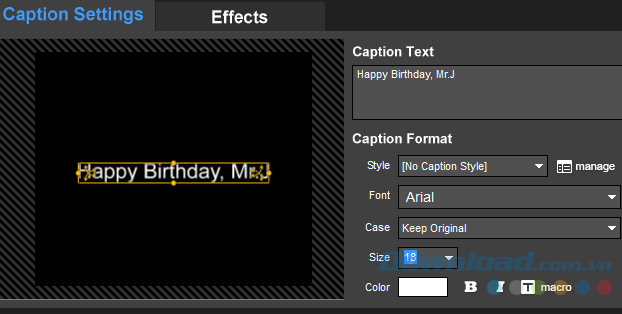
Caption Format bao gồm các tùy chọn:
- Style: Kiểu hiển thị, hiệu ứng cho chữ.
- Font: Phông chữ cần sử dụng.
- Case: Biến tất cả chữ cái thành chữ in hoa hoặc thành chữ thường.
- Size: Kích thước chữ.
- Color: Màu chữ.
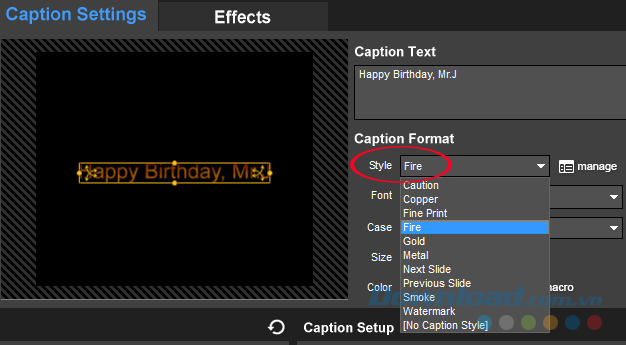 Sử dụng các tùy chọn bên dưới để tăng hiệu ứng, làm đoạn text đẹp mắt và ấn tượng hơn
Sử dụng các tùy chọn bên dưới để tăng hiệu ứng, làm đoạn text đẹp mắt và ấn tượng hơn
Mỗi tùy chọn này đều mang lại những thay đổi, hiển thị khác nhau nhất định cho chữ. Tùy vào bức ảnh, nội dung và ý thích của mình mà các bạn chọn cho phù hợp. Với Case, chúng ta có thể:
- Keep Original: Giữ nguyên như văn bản gốc.
- Convert to Upper Case: Biến tất cả thành chữ viết hoa.
- Convert to Lower Case: Biến tất cả thành chữ viết thường.
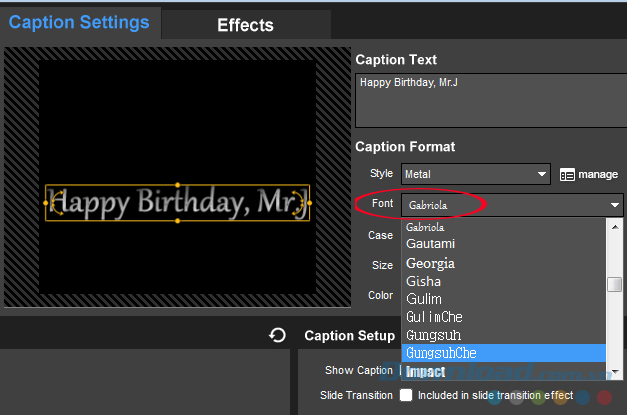
Các bạn cũng có thể thay đổi kích thước chữ cho lớn hơn, vượt ra ngoài khung hiển thị, sau đó sử dụng chuột để quay ảnh theo các chiều khác nhau, hoặc thay đổi kích thước ảnh bằng cách nhấn chuột trái, giữ và di chuột.
Một chú ý quan trọng nếu các bạn muốn sử dụng chữ trong video ProShow Producer, đó là công cụ này chỉ cho phép người dùng sử dụng một trong hai hiệu ứng chữ Style hoặc Color. Nghĩa là, nếu dùng Style thì không thể thay đổi màu sắc khác cho chữ và ngược lại.

Bước 3: Sau khi tạo được nội dung văn bản ưng ý, click chuột trái vào mục OK (góc dưới, bên phải màn hình) để lưu lại. Và quay lại màn hình chính của ProShow Producer, các bạn sẽ thấy có thêm một khung hình nữa, đó chính là đoạn văn bản mà chúng ta vừa thực hiện được thêm vào.
CHÚ Ý:
- Trong một vài trường hợp, văn bản bạn nhập vào ProShow Producer sẽ bị lỗi trong khung Caption Text, nhưng nếu hiển thị ở Caption Settings vẫn chuẩn thì khi hoàn tất, chữ không sẽ không có vấn đề gì.
- Font chữ mặc định của ProShow Producer khá “khiêm tốn”, nên bạn có thể cài đặt thêm font chữ cho máy tính để sử dụng. Vì ProShow Producer sẽ tự động cập nhật font nên chúng ta sẽ không cần cài lần nữa vào phần mềm này.
- Nếu không thể viết tiếng Việt trong slide này, có thể tham khảo bài hướng dẫn “Cách gõ tiếng Việt trong ProShow Producer“.
Một cách khác để các bạn truy cập vào giao diện Caption, đó là có thể nhấn chuột phải khung hình của ảnh (ở bên dưới giao diện trình chiếu) và chọn Insert / Title Slide hoặc sử dụng tổ hợp phím CTRL + ALT + B cũng có tính năng tương tự.
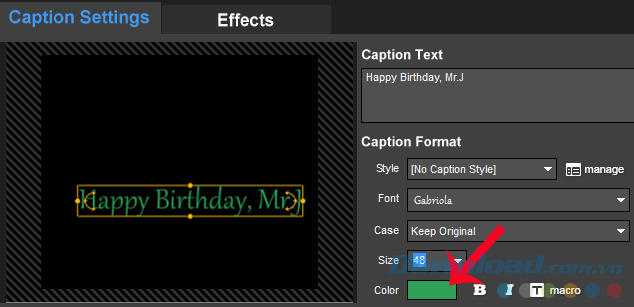
Vì là video dạng slide nên những đoạn chèn văn bản thế này không chỉ mang tính chất minh họa, mà còn là lời dẫn, đoạn chuyển giúp slide show của mình trở nên ấn tượng hơn, hài hước và độc đáo hơn.
- Share CrocoBlock key trọn đời Download Crocoblock Free
- Cung cấp tài khoản nghe nhạc đỉnh cao Tidal Hifi – chất lượng âm thanh Master cho anh em mê nhạc.
- Làm thẻ tín dụng mất bao lâu?phí làm thẻ là bao nhiêu?
- Cách copy dữ liệu từ usb vào máy tính và ngược lại
- 99 STT Mạnh Mẽ, Những câu nói hay nhất về sự mạnh mẽ
- Làm sao để kết nối 2 màn hình máy tính
- Giá Dàn Áo Exciter 135 2010 Chính Hãng Yamaha – Phụ kiện xe VN
Bài viết cùng chủ đề:
-
Printer | Máy in | Mua máy in | HP M404DN (W1A53A)
-
5 cách tra cứu, tìm tên và địa chỉ qua số điện thoại nhanh chóng
-
Công Cụ SEO Buzzsumo Là Gì? Cách Mua Tài Khoản Buzzsumo Giá Rẻ • AEDIGI
-
Cách giới hạn băng thông wifi trên router Tplink Totolink Tenda
-
Sự Thật Kinh Sợ Về Chiếc Vòng Ximen
-
Nên sử dụng bản Windows 10 nào? Home/Pro/Enter hay Edu
-
"Kích hoạt nhanh tay – Mê say nhận quà" cùng ứng dụng Agribank E-Mobile Banking
-
Cách gõ tiếng Việt trong ProShow Producer – Download.vn
-
Câu điều kiện trong câu tường thuật
-
Phân biệt các loại vạch kẻ đường và ý nghĩa của chúng để tránh bị phạt oan | anycar.vn
-
Gỡ bỏ các ứng dụng tự khởi động cùng Windows 7
-
Cách xem, xóa lịch sử duyệt web trên Google Chrome đơn giản
-
PCI Driver là gì? Update driver PCI Simple Communications Controller n
-
Sửa lỗi cách chữ trong Word cho mọi phiên bản 100% thành công…
-
Cách reset modem wifi TP link, thiết lập lại modem TP Link
-
Thao tác với vùng chọn trong Photoshop căn bản



